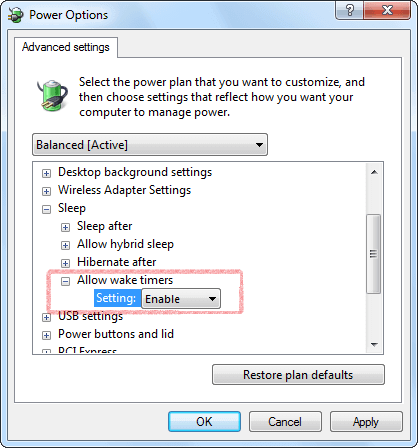Permitir Despertadores
How to turn off require sign-in on wakeup in Windows Settings
Problem: The alarm sound does not play on the logon screen after sleep in Windows 10 or Windows 11.
To stop Windows 10 or Windows 11 from asking to sign in after resuming from sleep, use these steps:
- Open Settings.
- Click on Accounts.
- Click on Sign-in options.
- Under the Require sign-in section, use the drop-down menu and select the Never option.
Once you complete the steps, you'll no longer be required to enter a password after waking up Windows from sleep.
Windows 10 Settings
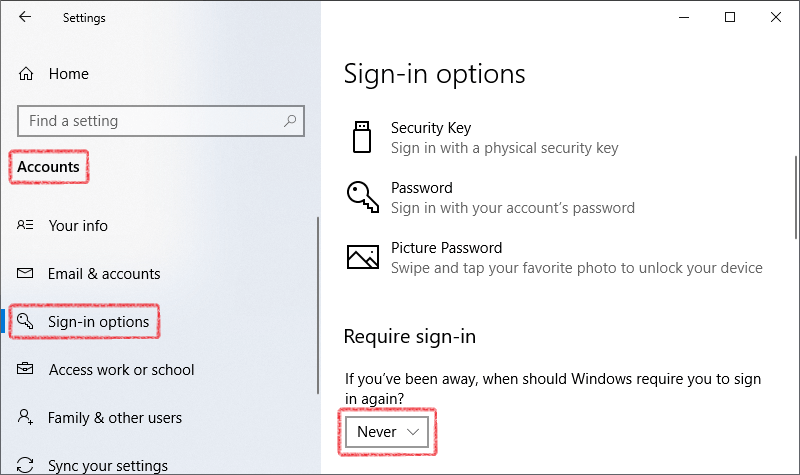
Windows 11 Settings
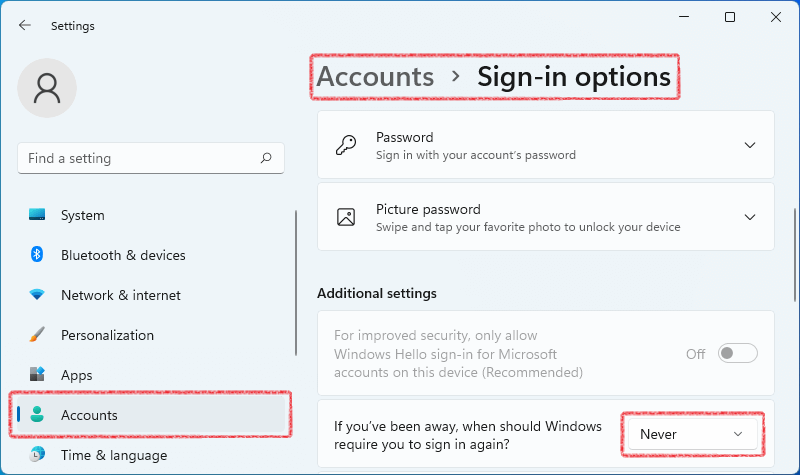
Verifique se Hot Alarm Clock tem permissão para despertar o computador
1. Abra o Painel de Controle no menu Iniciar.
2. Abra Opções de Energia no Painel de controle.
Nota: Se o item Opções de Energia não estiver disponível, altere Exibir por para Ícones grandes no canto superior direito do Painel de Controle.
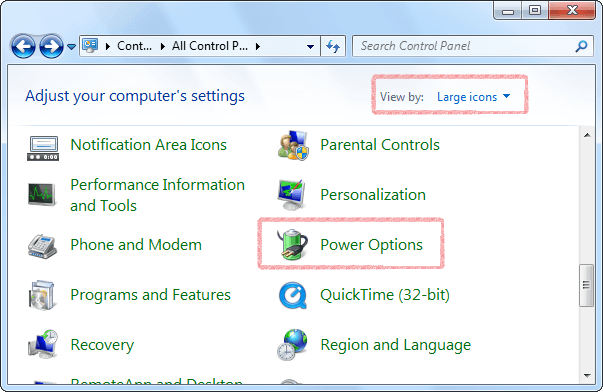
3. Selecione Alterar configurações do plano próximo ao plano de energia ativo.
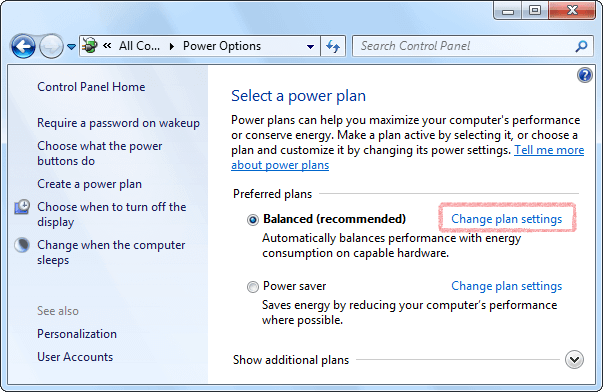
4. Clique em Alterar configurações de energia avançadas.
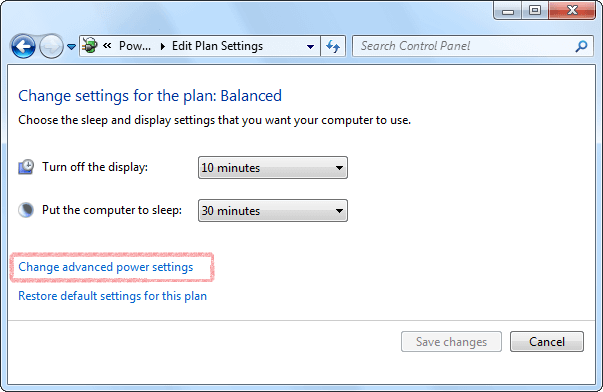
5. Clique em Alterar configurações não disponíveis no momento (se necessário).
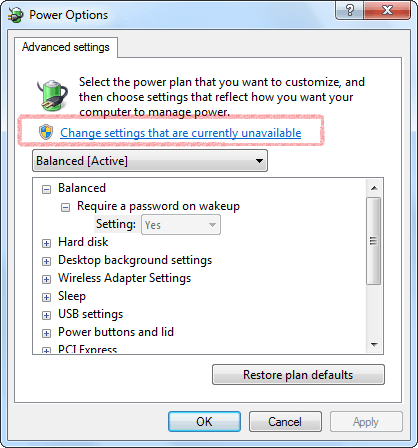
6. Defina Permitir Despertadores como Habilitar no item Dormir e clique em OK para salvar as alterações.